软件介绍
ACDSee Pro经典版是一款专业的在线图像查看编辑软件,一款能够让每一个用户都能在这里轻松体验最简单的图像编辑,在电脑上修改图像更快。ACDSee Pro电脑版完美支持多种不同的图像格式,用户可以在这里快速打开各种图像文件,使用起来更方便。
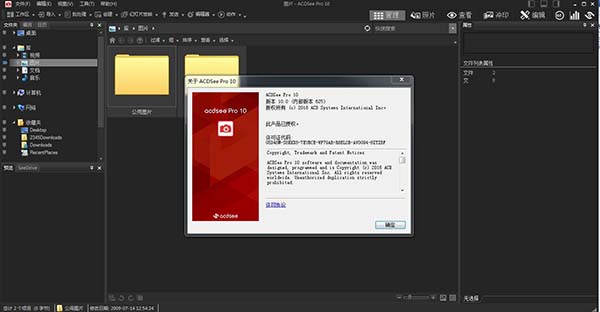
ACDSee Pro免费版有着全新的软件界面,用户可以在这里任意使用工具栏,曝光、饱和度、对比度、锐度等多种修改方式,让你的修改更快。
ACDSee Pro经典版特色
1、可以将图片放大缩小,调整视窗大小与图片大小配合,全荧幕的影像浏览,并且支援GIF动态影像
2、可以将图档转成BMP,JPG和PCX档,而且只需按一下便可将图档设成桌面背景
3、图片可以播放幻灯片的方式浏览,还可以看GIF的动画
4、提供了方便的电子相本,有十多种排序方式,树状显示资料夹,快速的缩图检视,拖曳功能,播放WAV 音效档案,档案总管可以整批的变更档案名称,编辑程式的附带描述
说明5、提供了许多影像编辑的功能,包括数种影像格式的转换,可以藉由档案描述来搜寻图档,简单的影像编辑,复制至剪贴簿,旋转或修剪影像,设定桌面,并且可以从数位像机输入影像
6、有多种影像列印的选择,还可以在网络上分享图片,透过网际网络来快速且有弹性地传送拥有的数位影像
7、提供了良好的操作界面,简单人性化的操作方式,优质的快速图形解码方式,支持丰富的图形格式,强大的图形文件管理功能等等
8、它能打开包括ICO、PNG、XBM在内的二十余种图像格式,并且能够高品质地快速显示它们,甚至近年在互联网上十分流行的动画图像档案都可以利用ACDSee来欣赏
ACDSee Pro经典版换照片底色
1.首先打开软件,我们在界面左上方点击“文件”选项,在其下拉框中选择“打开”选项,将需要改变背景颜色的图片添加到软件中。
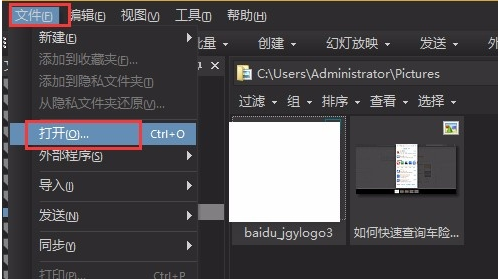
2.在软件中打开图片后,点击图片进入到图片编辑模式,我们在图片的右上角找到“编辑”选项并点击即可。
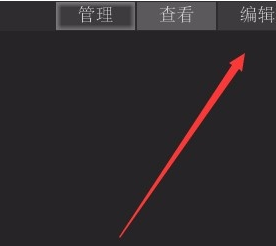
3.假如我们想要将图片的天空颜色改成其他颜色,则在界面左侧点击“选择范围”选项。
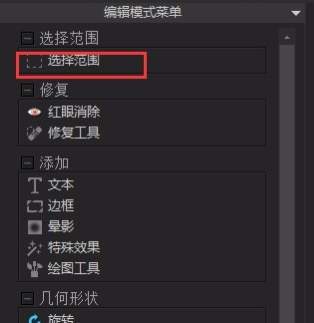
4.然后在界面左侧点击“魔术棒”,并将鼠标移动到图片中需要修改的天空区域,按住鼠标左键不动,移动鼠标将需要修改的区域选中。
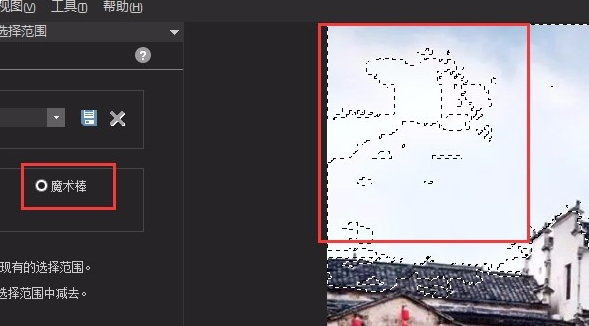
5.选中需要修改的区域之后,我们在界面左下方找到“完成”按钮,点击该按钮就可以进行下一步操作。
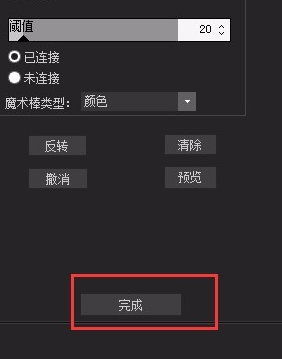
6.接着我们在界面左侧找到“色彩平衡”选项,点击该选项,其下方会出现一个色彩面板。
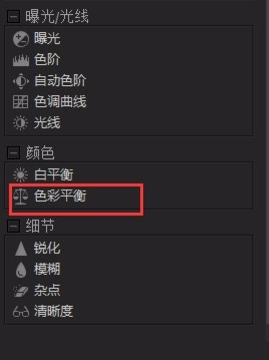
7.我们在色彩面板中选择自己需要的颜色并将其拖动到图片中需要修改背景的区域,就可以发现当前的背景颜色发生了变化。
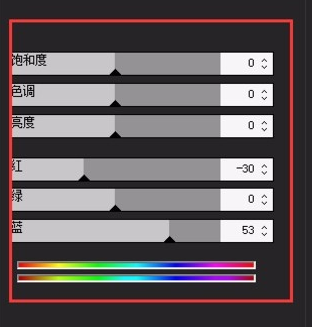
8.最后我们将修改后的图片进行保存之后,就可以看到编辑后的图片与原图片的对比了,如下图所示,大家可以作为参考。
ACDSee Pro经典版调整图片kb大小
1.首先打开软件,在软件界面的左上角找到“文件”选项,我们点击该选项会出现一个下拉框,在下拉框中点击“打开”按钮进入到文件添加页面。
2.在文件添加页面中,我们找到需要调整大小的图片文件后,再点击页面右下角的“打开”按钮即可将图片添加到软件中。
3.接着在界面顶部的菜单栏中找到“修改”选项,点击该选项会出现一个下拉框,我们在下拉框中点击“调整大小”即可进入到调整大小页面。
4.在调整大小页面中,我们在页面左上方找到“预设值”选项,点击该选项的下拉框,并根据自己的需要在下拉框中进行选择。
5.在预设值下方还可以找到有三种调整图片大小的方式,我们根据自己的需要进行选择即可;如果选择“像素”,则点击“像素”选项,并在下方的宽度、高度文本框中点击上下按钮对图片尺寸进行设置。
6.如果选择“百分比”选项,则还要分别点击其下方宽度、高度文本框中的上下按钮对图片尺寸进行设置。
7.如果选择“实际/打印大小”选项,还需要点击下方的下拉框,并下拉框中选择尺寸单位,再点击宽度、高度文本框中的上下按钮对图片尺寸进行设置;之后再点击分辨率下拉框,在下拉框中对分辨率进行设置。
8.然后在页面左侧找到“保持纵横比”选项,我们根据自己的需要决定是否选择,如果选择该选项,则点击其下方的下拉框,并根据自己的需要在下拉框中对纵横比进行选择。
9.紧接着在页面左侧找到“调整大小滤镜”选项,我们点击该选项下拉框,并在下拉框中进行选择。
10.以上参数设置完毕后,我们在页面左下方找到“完成”按钮,点击该按钮就可以回到软件界面上。
11.接下来在软件界面的左上方找到保存按钮,我们点击该按钮进入文件保存路径选择页面。
12.在文件保存路径选择页面中,我们找到文件的保存位置后,再点击页面右下角的“保存”按钮即可成功调整好图片大小,并将其保存在指定的文件夹中。
ACDSee Pro经典版怎么调整图片分辨率
1、打开ACDSee软件,打开需要处理的照片,然后点击右上角的编辑。
2、接着在acdsee看图软件的编辑中有很多实用的功能,在左侧的几何中选择调整大小。
3、这时在acdsee调整图片大小中可以按照图片的像素来修改图片的大小,这个适合精确调节。
4、然后在acdsee调整图片大小中还可以按照百分比来调整图片的大小。
5、若是需要使用acdsee改图片分辨率,选择实际/打印大小,在里面就可以改图片的分辨率了,同时还可以改宽和高。
6、不但如此,如果想使用acdsee改图片长宽比例的话可以取消勾选保持纵横比,为了达到最好的效果还可以选择调整大小滤镜。
7、最后只要点击完成就保存好设置了。
- 精选留言 来自四川自贡电信用户 发表于: 2023-4-28
- 感谢分享,正在寻找这个.
- 精选留言 来自湖南湘潭移动用户 发表于: 2023-3-27
- WOW ,谢谢分享
- 精选留言 来自山东德州电信用户 发表于: 2023-7-1
- 高级,收藏了。
- 精选留言 来自内蒙古赤峰联通用户 发表于: 2023-3-2
- 超喜欢这个软件
- 精选留言 来自内蒙古乌海移动用户 发表于: 2023-5-2
- 好用,很好操作,不错不错



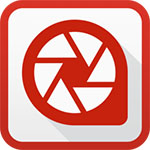
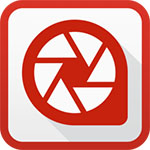









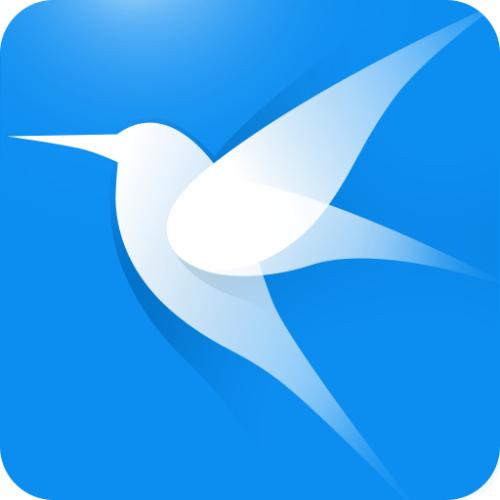
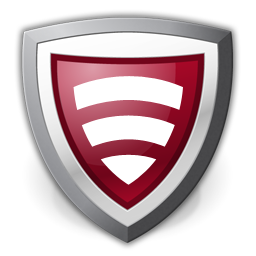
































 浙公网安备 33038202002266号
浙公网安备 33038202002266号